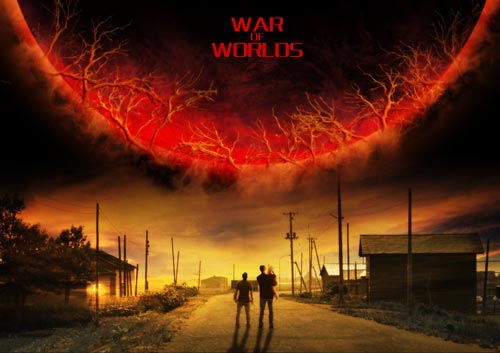1
ps怎么做照片海报
用ps把照片做成海报的方法如下:
一、打开一张需要转成海报效果的照片素材,执行CTRL+ALT+~调出高光选区,再执行反选,并执行CTRL+J复制选区内容,把复制得到图层的混合模式设为滤色。
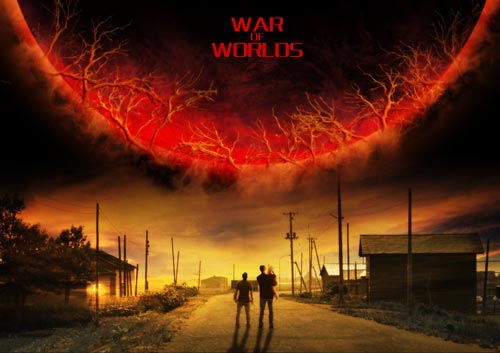
二、为了进一步提亮这张素材照片,我们再对上一步复制得到的那个图层进行复制。
三、新建一个图层,执行CTRL+ALT+SHIFT+E盖印可见图层,然后给盖印后的图层添加蒙版,再把图层1及副本层隐藏起来,然后用黑色画笔工具在图层蒙版状态下对人物及天空进行涂抹。
四、点击图层面板下方的“创建新的填充或调整图层”按钮,选择创建色彩平衡调整图层,在中间调下把色阶设为-29、0、-19;再使用黑色画笔工具在蒙版上把人物站的地面涂抹出来。
五、接着再创建色相/饱和度调整层,在蓝色状态下把参数设为-28、-23、0。用来改变天空的色彩,因为天空的色彩饱和度高。
六、创建一个曲线调整层,提亮照片的画面,再用黑色画笔工具在蒙版上把人物及照片的四周涂抹出来,形成暗角效果。
七、新建并盖印图层,执行滤镜-渲染-光照效果,再汪厍图层蒙版,使用黑色的画笔工具把不需要进行光照效果的区域涂抹出来。
八、创建一个新的图层,把该层的模式设为正片叠底,再拉出一条径向渐变,再添加蒙版,用黑色画笔工具把不需要清晰的地方涂抹出来。
九、把第八步中创建的那个图层复制一份,以达到增强暗角的效果。
十、创建一个亮度/对比度调整层,亮度为-14,对比度为+5。
十一、新建并盖印图层,使用外挂滤镜TOPAZ对图像进行锐化处理,再使用模糊工具让天空变得模糊一些。以减淡画面的高亮点和减淡天空噪点。
十二、新建并盖印图层,执行图像-调整-自动颜色,然后执行编辑-渐隐处理。
十三、创建色阶调整层来进一步加强对比度,输入色阶为25、1.25、250。 继续加强画面对比效果最后只需要在照片合适的位置打上需要的文字,这样就形成了一张漂亮的海报了。
2
ps怎么把照片做成海报
1.首先对图片重新构图裁切下,然后色相/饱和度工具—降低图片色彩饱和,依照个人喜好确定数值。 2.对人物进行光影重塑(这里采用比较简便的方法)曲线工具。
下面我们来看下曲线图层蒙版效果,压暗曲线图层的蒙版范围。

ps怎么做照片海报_ps怎么把照片做成海报:
3.提亮曲线图层的蒙版范围。
4.整体人物的修饰(整形、皮肤等等)
5.进行第二次光影重塑(原理和第一次是一样的)
6.整体颜色调控来达到想要的效果(主要用到色相/饱和度以及可选颜色)。
7.肤色的润饰以及一些细节调整。
8.第三次光影重塑。
9.添加文字,合并图层。
3
ps怎么把图片做成海报
1.海报首先要决定海报的版式即决定长宽比(比如5:3或者10:7),然后选择一个符合长宽比的背景。这里用一个现成的背景做示范就不在多做处理了。 2.用PS打开背景图片之后,复制一个背景图片图层(习惯操作),然后新建一个空白图层。
3.接下来会用到文字素材,文字可以用ps的文字编辑功能编辑,也可以使用素材文件,这里首先使用素材文件。在空白图层里置入文字素材然后调整位置后确定置入。
4.用蒙版的颜色范围蒙版,让文字的白色背景隐去,这样文字就置入海报中了。
5.然后选择滤镜,外发光滤镜。让文字更加突出一点。(当然具体使用一些什么特效和什么文字依据个人审美)
6.主题文字编辑完成之后,在用添加文字的命令添加一些细节文字。
7.最后在加上一些小点缀(比如飞过的乌鸦)这样海报就完成了。当然这里只是做一个简单的示范,所以只是非常简陋的完成这个作品。
4
ps把照片做成电影海报
1、打开一幅照片 2、复制背景图层为“背景副本图层”。选择背景副本图层,执行菜单栏中的“图像”→“调整”→“色相/饱和度”对话框
3、按Ctrl+M键,打开“曲线”对话框,在通道列表中选择“绿”选项。
4、按Ctrl+B键,打开“色彩平衡”对话框。
5、选择背景副本图层,执行菜单栏中的“图像”→“调整”→“亮度/对比度”命令,弹出“亮度”→“对比度”对话框。
6、将背景副本图层隐藏。选择背景层,切换到通道面板,选择红色通道,复制红色通道为红副本通道。对红副本通道执行菜单栏中的“图像”→“调整”→“色阶”命令。
7、按住Ctrl键单击红副本通道,载入选区。切换到图层面板,选择背景图层,按Ctrl+J键将选区复制到新图层,得到图层1,隐藏背景图层和背景副本图层。
8、将图层1拖至最上层,然后将图层1与背景副本合并为图层1。选择图层1,执行菜单栏中的“滤镜”→“渲染”→“镜头光晕”命令,弹出镜头光晕对话框。
9、选择图层1,执行菜单栏中的“滤镜”→“艺术效果”→“胶片颗粒”命令。
10、执行菜单栏中的“图像”→“画布大小”命令,将画布加大一些。将画面移动到左上角,在背景层上新建图层2并填充黑色。
11、选择工具箱中的文字工具为海报添加文字。